wps图片排版怎么设置?图文排版本就是文档排版的一大难点,图片一多时,就更是难办。

当然啦,难办也不是没有办法,咱们可以利用一些排版技巧
无论多少图片,咱都给它安排地明明白儿白儿的~~
招数一:SmartArt排版
第一步:选中图片,激活隐藏选项卡【图片工具-格式】
接着我们单击【图片样式】-【图片版式】下拉按钮,这里有非常多的SmartArt预设版式。
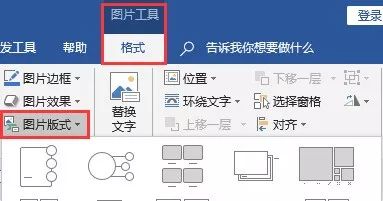
单击选择任一款(这里以第一排第三列为例),图片就是自动转换成SmartArt图形版式

第二步:光标置于左侧的【文本窗格】内敲回车,就会相应地显示出多张图片:
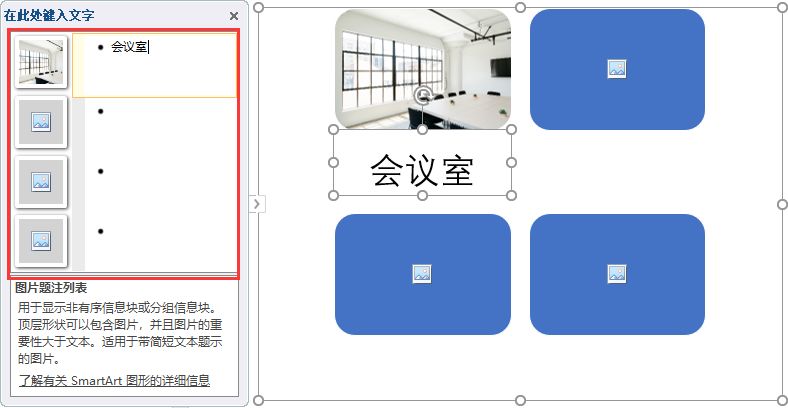
第三步:单击【文本窗格】的图片按钮,插入相关图片;在文本框内输入对应的名字即可。
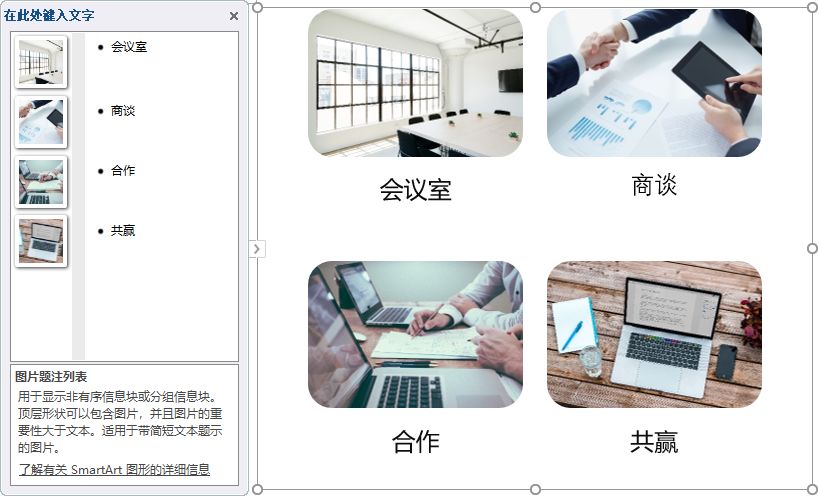
完成以后,关闭【文本窗格】即可。
招数二:PPT合图
如果是活动照片,为了烘托气氛,我们可以把很多张图片合成一张。像这样:

这是怎么做到的呢?
首先咱们要明确,处理图片PPT比wps更专业,所以咱们要适当地借力
把所有照片拖进PPT摆好以后,全选图片
复制,粘贴,粘贴时【粘贴选项】选择“图片”格式

此时多张图片即合成为一张
直接把合成的图片复制到wps文档就可以啦
wps画图怎么组合?
wps画图怎么组合?wps作为一款专业的文字处理排版软件,还可以用来画图。操作起来方便简单。掌握好wps绘图技巧,足以应付办公中绝大多数的需求,下面将这些技巧介绍给大家,希望都能从中获益。 1创建画布 这里要在画图前最好先创建一个画布,这样,当移动整个图形时是十分方便的。那么怎样创建画布呢?进入“插入”选项卡,在下

Tips:在拼接活动照片时,一定要先把照片多余的部分裁剪掉,保留照片主要内容即可。
招数三:表格排版
图文排版时,表格绝对是图文排版的最强武器,而且表格排版也非常简单:
第一步:根据图文数量规划单元格数量
例如三张图片横排,首先插入一个3×2的表格
依次单击【插入】→【表格】,拖动鼠标选择单元格数量即可
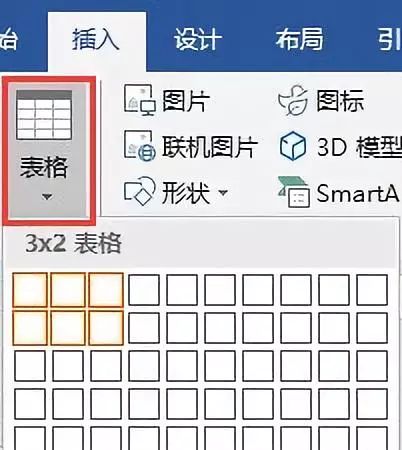
第二步:设置表格属性
选中表格→右键→【表格属性】,打开【表格属性】对话框。
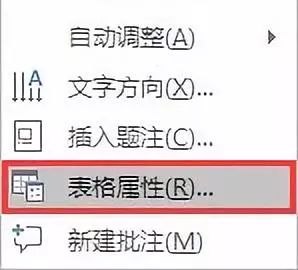
在【表格】窗口,单击右下角的【选项】按钮,取消勾选【自动重调尺寸以适应内容】的复选框,依次【确定】即可
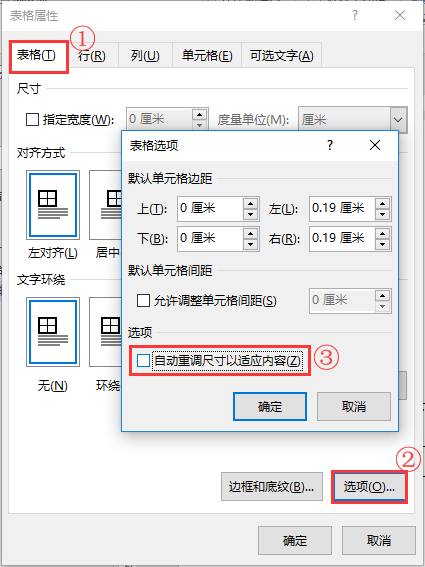
第三步:在表格内插入图片
在表格第一行插入相关图片,第二行输入相应的名字即可

第四步:去掉表格框线
选中表格,依次单击【表格工具-设计】→【边框】→【无框线】
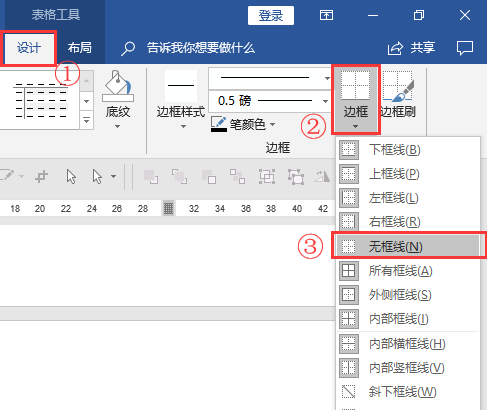
此时图片就整整齐齐地码在文档里面啦:

最后,我们来总结下表格排版的3个要点:
1 根据图文数量规划单元格数量
2 取消勾选【自动重调尺寸以适应内容】
3 去掉表格框线
怎么样,以上这些你学会了吗?
wps表格填好了怎么保存?
作为教师,经常会写些论文用于发表或参赛,现在查重会比较严格,若达不到查重指标可能直接就打入冷宫了。论文中引用的内容如果不加以标识,查重系统会默认为抄袭,有的老师标识了引用,但引用格式和设置不对一样是白搭,本文为大家就wps 中如何正确编辑论文引用格式提供些简单的操作技巧。 大家先简单了解下论文引用的一些知识:






